Rumah >hujung hadapan web >Tutorial PS >ps如何将图片调节成16:9的比例
ps如何将图片调节成16:9的比例
- 王林asal
- 2020-01-04 09:20:0235097semak imbas

打开PS软件,按ctrl+o快捷键,导入需要修改的图片如下图:

将鼠标移动到选框工具栏,点击后停顿一下在弹出选项中,选择矩形选框工具,框选需要的部分,按上下左右键调整至合适位置
(免费学习视频教程:ps视频教程)
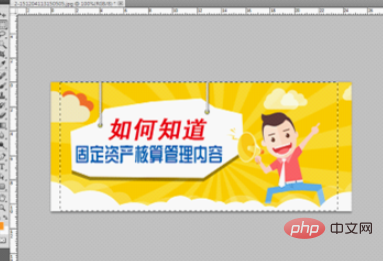
在调整好后,选需要的部分,在视图菜单栏下方的样式下拉框中选择固定比例,设置为16:9,然后按ctrl+c复制命令后,再按ctrl+n新建画布后,点击确定后,再按ctrl+v命令,粘贴刚才复制的图层
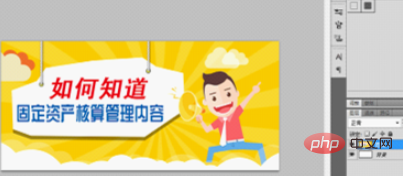
最后按ctrl+s命令,选择保存自己要存放的目录,设置图片格式为jpg格式即可
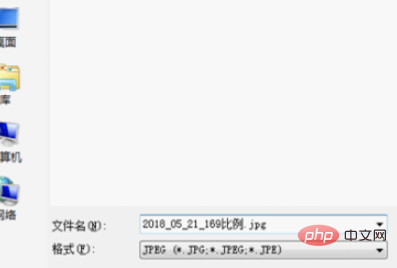
相关文章教程推荐:ps教程
Atas ialah kandungan terperinci ps如何将图片调节成16:9的比例. Untuk maklumat lanjut, sila ikut artikel berkaitan lain di laman web China PHP!
Kenyataan:
Kandungan artikel ini disumbangkan secara sukarela oleh netizen, dan hak cipta adalah milik pengarang asal. Laman web ini tidak memikul tanggungjawab undang-undang yang sepadan. Jika anda menemui sebarang kandungan yang disyaki plagiarisme atau pelanggaran, sila hubungi admin@php.cn
Artikel sebelumnya:ps怎么把图片变成素描图片Artikel seterusnya:如何使用ps制作证件照

